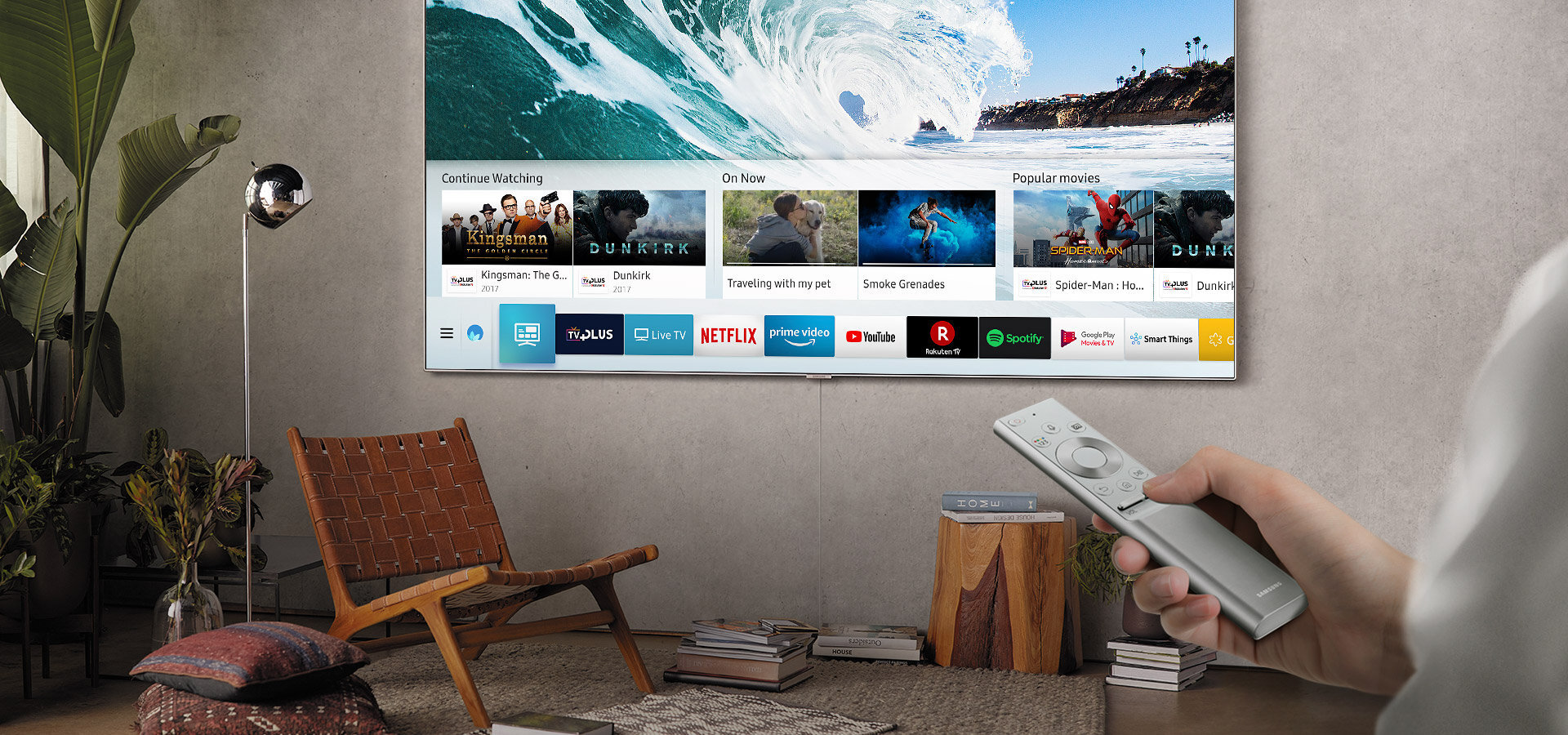-
 Tivi, Loa - Dàn Âm Thanh
Tivi, Loa - Dàn Âm Thanh -
 Tủ lạnh, Tủ đông, Tủ mát
Tủ lạnh, Tủ đông, Tủ mát -
 Máy giặt, Máy sấy quần áo
Máy giặt, Máy sấy quần áo -
 Điều hòa nhiệt độ
Điều hòa nhiệt độ -
 Sưởi các loại, Quạt mát
Sưởi các loại, Quạt mát -
 Máy xay, ép, pha chế
Máy xay, ép, pha chế -
 Máy lọc nước, Máy rửa bát
Máy lọc nước, Máy rửa bát -
 Lọc không khí, Hút bụi
Lọc không khí, Hút bụi -
 Đồ bếp, Nồi cơm, Bếp điện
Đồ bếp, Nồi cơm, Bếp điện -
 Lò vi sóng, Nồi chiên
Lò vi sóng, Nồi chiên -
 Gia dụng, dụng cụ
Gia dụng, dụng cụ -
 Laptop, Laptop Gaming
Laptop, Laptop Gaming -
 Điện thoại, Tablet
Điện thoại, Tablet -
 PC, Màn hình, Máy in
PC, Màn hình, Máy in -
 Phụ kiện - SP Thông Minh
Phụ kiện - SP Thông Minh

Tìm kiếm giọng nói bằng tiếng Việt trên Smart tivi
Biên tập bởi: test - Cập nhật ngày 13/04/2022 08:34
Tính năng tìm kiếm giọng nói bằng tiếng Việt hiện hỗ trợ sử dụng trên nhiều thiết bị Smart tivi nhằm giúp người dùng tìm kiếm nhanh chóng và thuận tiện hơn.
1.
Lợi ích của việc sử dụng tính năng tìm kiếm bằng giọng nói
- Giúp tiết kiệm thời gian, công sức hơn thao tác gõ nội dung thông thường.
- Có hỗ trợ tiếng Việt giúp nhận diện yêu cầu nhanh chóng, chính xác hơn.
- Hỗ trợ nhiều thao tác điều khiển tivi tiện lợi.
2.
Tìm kiếm giọng nói bằng tiếng Việt trên tivi Samsung
Cách kết nối Remote thông minh với tivi Samsung
Trên remote bạn chỉ cần giữ đồng thời 2 nút "Back" và nút "Play" để kết nối remote với tivi.

Tivi thông báo kết nối với Remote thông minh thành công.
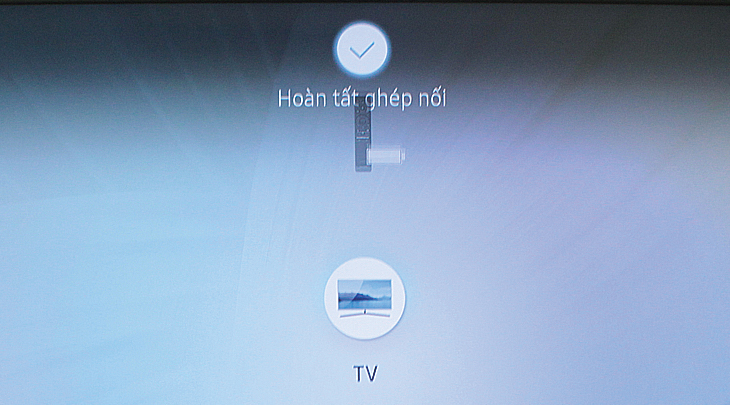
Thao tác sử dụng tìm kiếm bằng giọng nói trên Smart tivi Samsung
Hướng dẫn nhanh:
Bước 1: Nhấn nút "HOME" để vào màn hình chính.
Bước 2: Tìm chọn ứng dụng "YouTube".
Bước 3: Chọn xuống mục "Tìm kiếm".
Bước 4: Di chuyển qua và chọn nút "Micro".
Bước 5: Nhấn giữ nút "Micro" và đọc từ khoá muốn tìm kiếm.
Bước 1: Bạn nhấn nút "HOME" trên Remote để truy cập vào màn hình chính của tivi.

Bước 2: Mở ứng dụng YouTube.
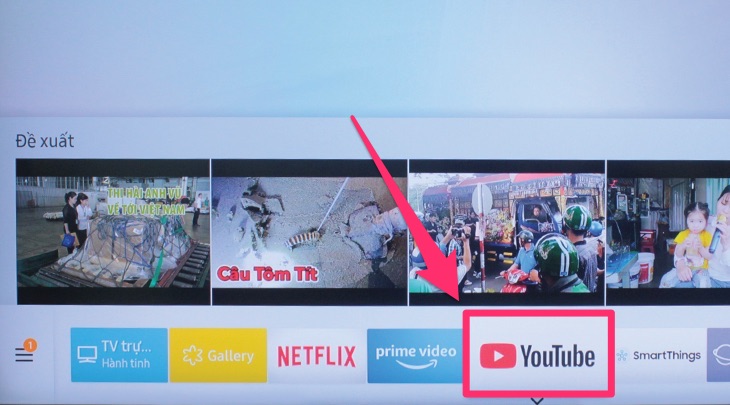
Bước 3: Bạn di chuyển xuống tới phần "Tìm kiếm".
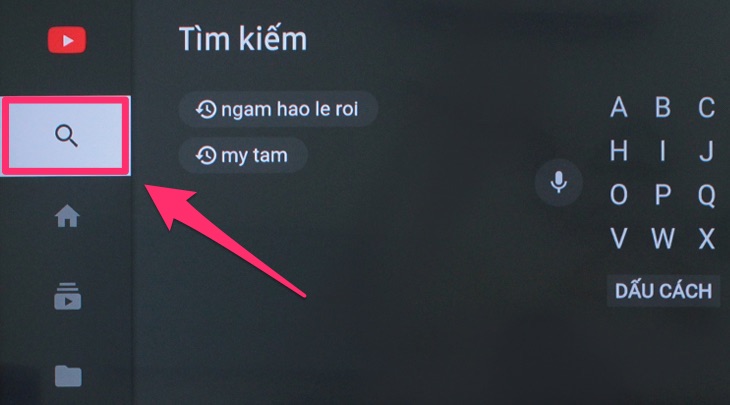
Bước 4: Sau đó, bạn di chuyển qua vào chọn nút biểu tượng "Micro".

Bước 5: Lúc này bạn giữ nút "Micro" trên Remote thông minh, đưa miệng lại gần phần đầu Remote và nói thông tin mà bạn muốn YouTube tra cứu.
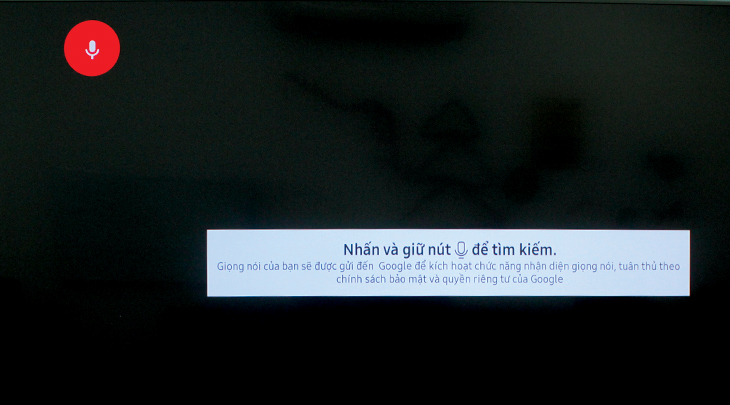
3.
Tìm kiếm giọng nói bằng tiếng Việt trên tivi LG
Cách kết nối remote thông minh với Smart tivi LG
Bạn nhấn vào "nút cuộn" ở giữa 1 cái để bắt đầu kết nối với Smart tivi LG của bạn.
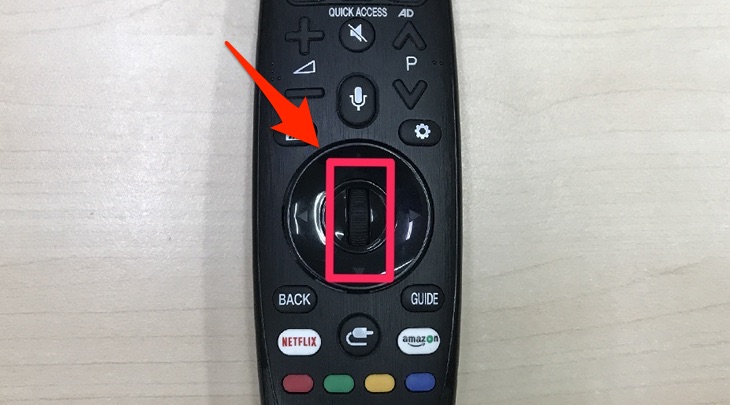
Khi kết nối với tivi LG thành công thì sẽ hiện lên con chuột hay mũi tên có thể điều khiển.
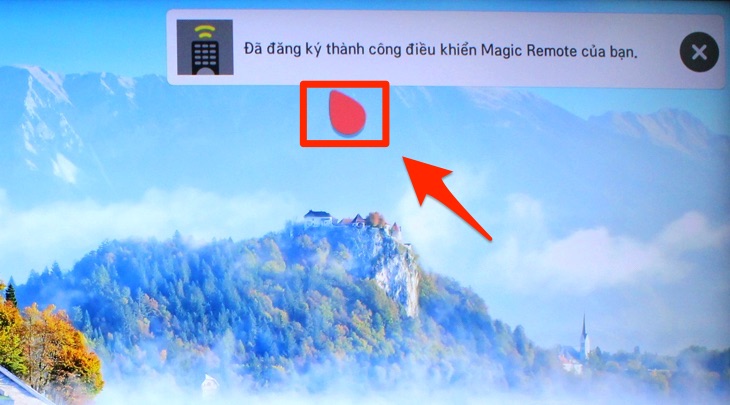
Cách sử dụng tìm kiếm bằng giọng nói trên tivi LG
Hướng dẫn nhanh:
Bước 1: Nhấn và giữ nút "thu âm" trên remote thông minh.
Bước 2: Đọc thông tin muốn tivi thực hiện, tìm kiếm.
Bước 1: Bạn nhấn và giữ nút "thu âm" trên remote thông minh.
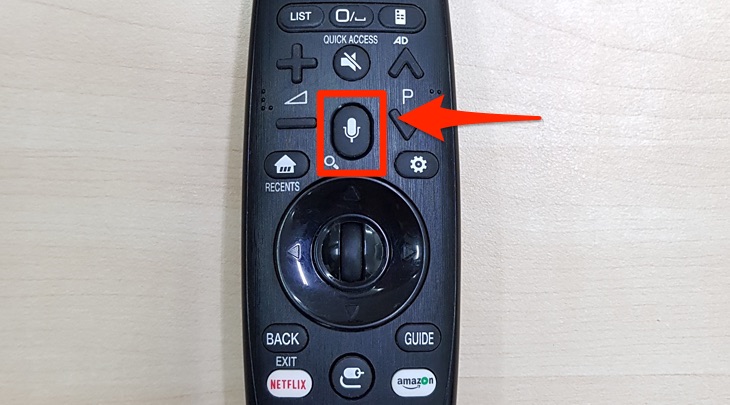
Bước 2: Tiếp đến, bạn đọc lệnh muốn tivi thực hiện, miệng bạn đặt ở gần phần đầu của Remote và đọc.
4.
Tìm kiếm giọng nói bằng tiếng Việt trên tivi Sony
Cách kết nối remote thông minh với smart tivi Sony
Bước 1: Bạn nhấn nút "HOME" trên remote để vào giao diện Home của tivi Sony.
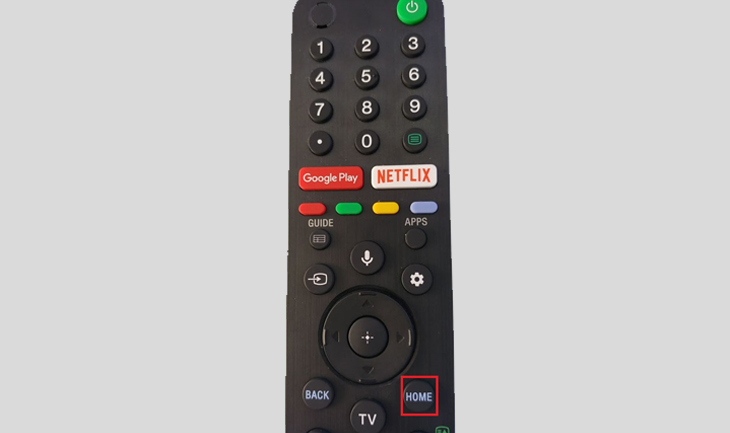
Bước 2: Bạn tìm chọn mục "Cài đặt".
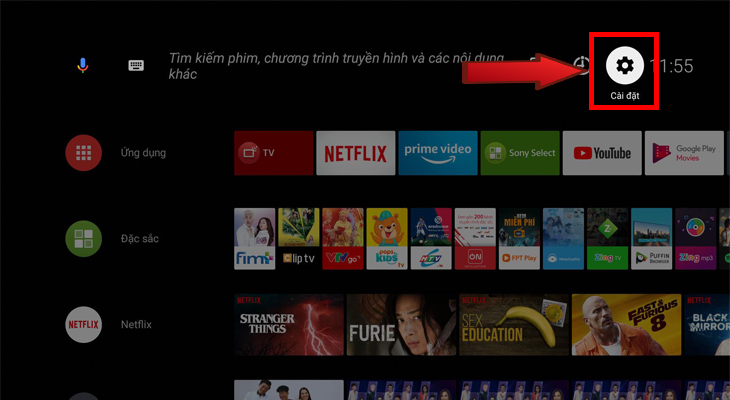
Bước 3: Bạn di chuyển xuống trong mục "Cài đặt" và tìm chọn đến tùy chọn "Điều khiển từ xa bằng giọng nói".
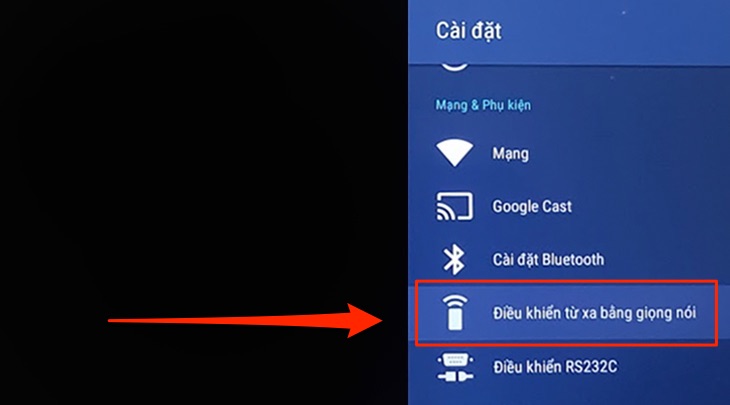
Bước 4: Tiếp theo bạn chọn "Kích hoạt nút".
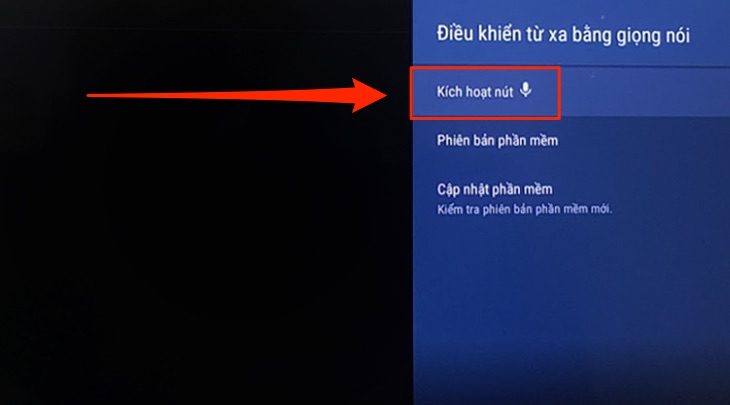
Bước 5: Tivi sẽ hiện hướng dẫn để hỗ trợ bạn thao tác kích hoạt. Bạn giữ nút "Giảm âm lượng" trước rồi nhấn thêm nút "Thu âm" trong 3 giây. Sau khi thành công, tivi sẽ thông báo đã kích hoạt hoàn tất tính năng này.
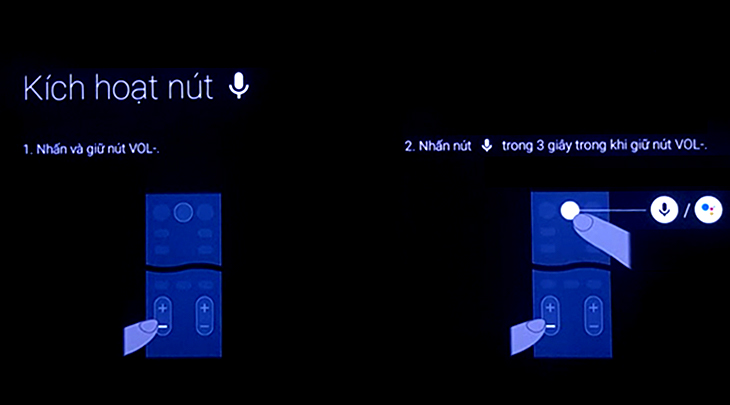
Cách sử dụng tìm kiếm bằng giọng nói trên tivi Sony
Hướng dẫn nhanh:
1 - Nhấn và giữ nút "thu âm" trên remote thông minh.
2 - Đọc thông tin muốn tivi thực hiện, tìm kiếm.
Bước 1: Bạn nhấn và giữ nút "thu âm" trên remote thông minh.
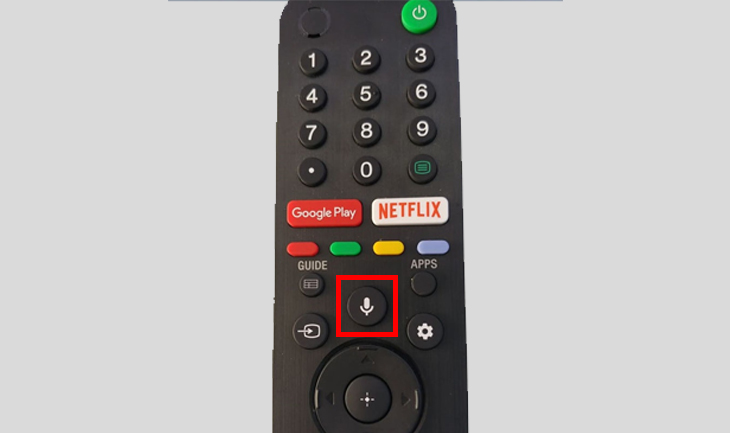
Bước 2: Tiếp đến, bạn đọc lệnh muốn tivi thực hiện, miệng bạn đặt ở gần phần đầu của Remote và đọc. Ví dụ: "Thời tiết tại Thành phố Hồ Chí Minh hôm nay thế nào"
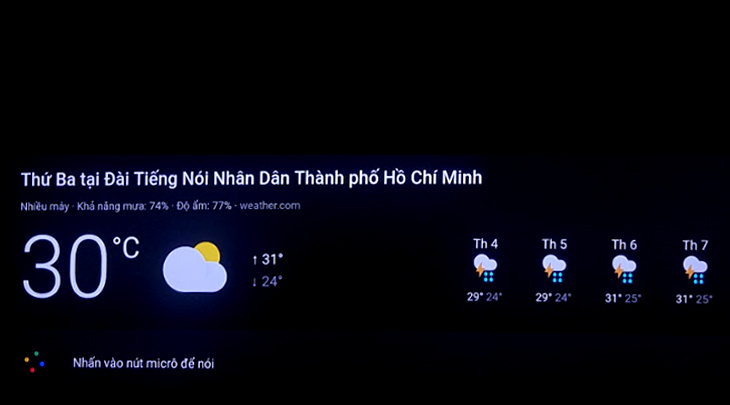
Các mẫu tivi có hỗ trợ tìm kiếm giọng nói có hỗ trợ tiếng Việt